Wie mache ich einen Screenshot auf Steam und teile ihn mit anderen?
So erstellen Sie einen Screenshot auf der Steam-Plattform
In der Desktop-Version von Steam können Sie einfach die Standardtaste F12 drücken, um einen Screenshot des Spiels zu erstellen. Das Steam Deck verfügt offensichtlich nicht über eine Tastatur, aber keine Sorge, diese Funktion wurde auf andere Tasten umgelegt.
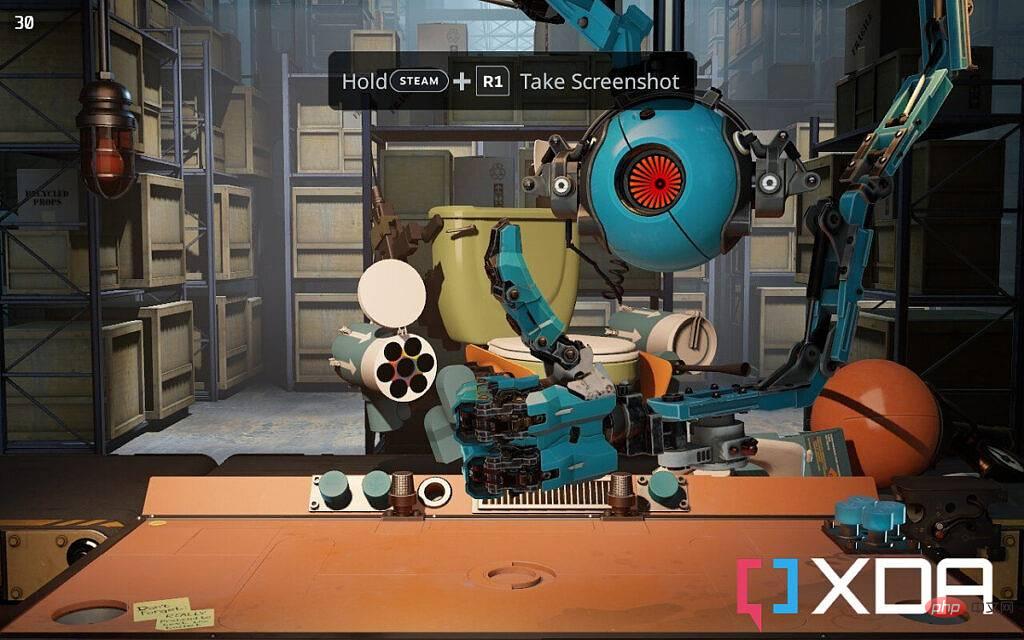
Um einen Screenshot auf der Steam-Plattform zu machen, drücken Sie einfach gleichzeitig die Tasten Steam + R1. Das ist alles. Bei Erfolg erhalten Sie in der unteren rechten Ecke eine Popup-Benachrichtigung, die Sie darüber informiert, dass ein Screenshot erstellt wurde. Um das Bild anzusehen, können Sie einfach auf diese Benachrichtigung oder später über das Medienmenü klicken. Greifen Sie darauf zu, indem Sie die Steam-Taste drücken und in der Seitenleiste „Medien“ auswählen. So teilen Sie Screenshots von der Steam-Plattform. Teilen Sie sie an anderer Stelle. Leider bricht dieser ganze Prozess derzeit irgendwie zusammen. Das Screenshot-System von Steam wurde definitiv für den Desktop entwickelt und selbst dann ist es ziemlich schrecklich.
Alle Screenshots werden auf der nativen Steam-Plattform gespeichert, aber um sie zu teilen, müssen Sie sie zuerst auf Ihr Steam-Konto hochladen und öffentlich machen. Hoffentlich werden Steam-Decks in Zukunft eine elegantere Lösung erhalten, aber um dies so einfach wie möglich zu machen, ist es am besten, einen PC und ein Deck zu verwenden. Aus irgendeinem Grund können Sie einen QR-Code freigeben, den andere von Ihrer Steam-Plattform aus scannen können, oder Sie können, wie Sie wissen, einen Screenshot des QR-Codes erstellen und den unten beschriebenen Vorgang befolgen. Das ist sehr seltsam.
So laden Sie Screenshots auf Steam hoch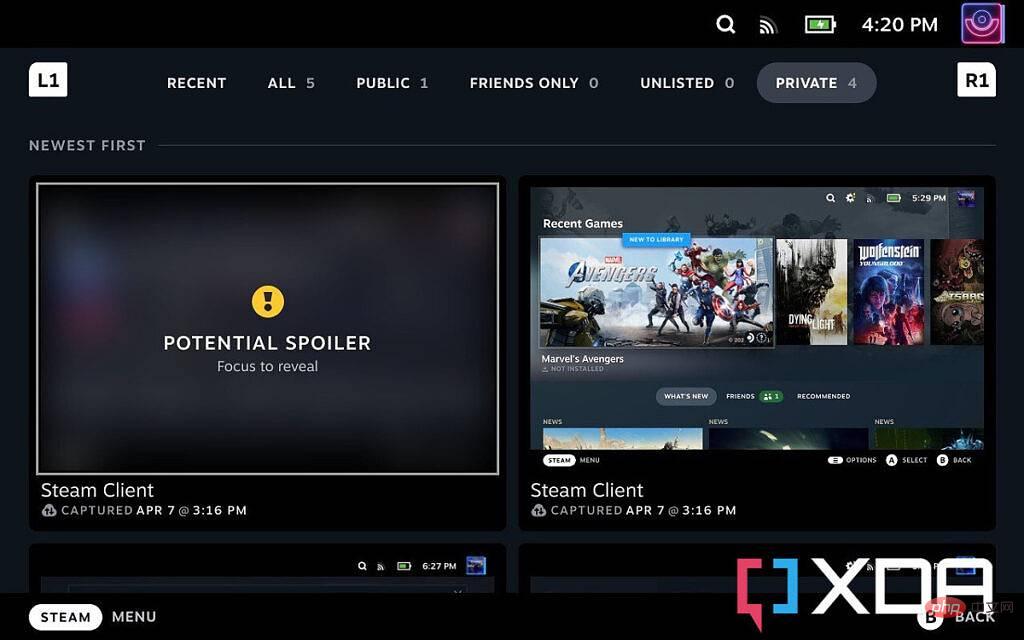
Standardmäßig werden Ihre Screenshots nicht auf Ihre Steam-Konten hochgeladen, sondern als privat markiert werden, sodass Sie sie nicht teilen können. Also lasst uns dieses Problem lösen.
1. Öffnen Sie Medien auf der Steam-Plattform, indem Sie auf die Steam-Taste klicken und in der Seitenleiste Medien auswählen.
2. Wählen Sie Ihren Screenshot aus und klicken Sie auf die Schaltfläche „Optionen“ (die Schaltfläche mit den drei Linien).3. Wählen Sie Hochladen. 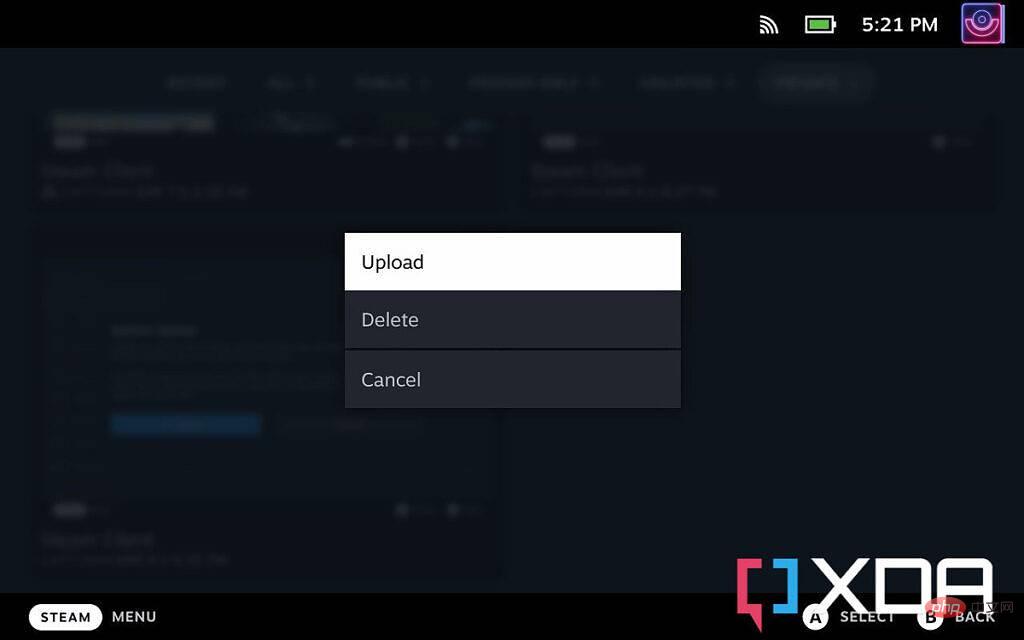
Der zweite Schritt, um Ihre Screenshots teilen zu können, besteht darin, sie öffentlich zu machen.
1. Öffnen Sie Medien auf der Steam-Plattform, indem Sie auf die Steam-Taste klicken und in der Seitenleiste Medien auswählen.
2. Navigieren Sie zur Registerkarte „Privat“.3. Wählen Sie Ihren Screenshot aus und klicken Sie auf die Schaltfläche „Optionen“. 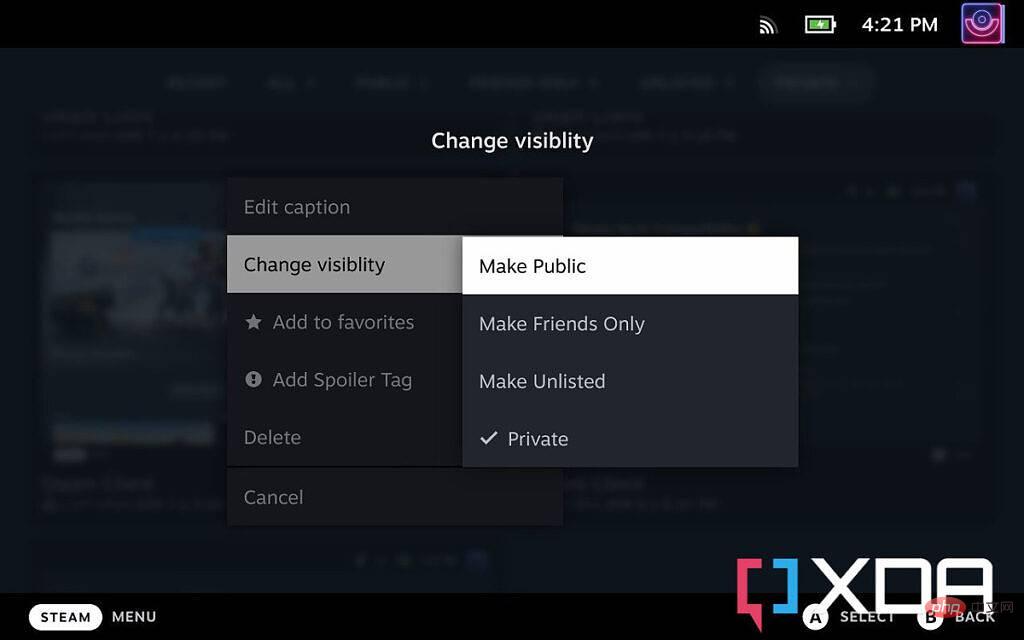 4. Wählen Sie Sichtbarkeit ändern > Öffentlich
4. Wählen Sie Sichtbarkeit ändern > Öffentlich
Auch hier müssen Sie jetzt jede Aktion einzeln ausführen, aber sobald sie öffentlich ist, können Sie sie tatsächlich in sozialen Medien teilen oder auf einem anderen PC speichern.
So teilen Sie Steam-Screenshots auf dem Desktop
Dieser Teil lässt sich am besten auf dem Steam-Desktop auf einem anderen PC erledigen. Erledigt innerhalb der Anwendung , oder aus der Desktop-Ansicht auf der Steam-Plattform, da der Client derselbe ist. Sie können Ihre Bilder über die auf sie angewendete URL öffnen, um sie im lokalen Speicher zu speichern, oder von Ihrem Steam-Konto aus mit derselben URL in sozialen Medien teilen. Führen Sie im Desktop-Client die folgenden Schritte aus.
1. Klicken Sie oben auf Ihr Profil und wählen Sie „Veranstaltungen“.
2. Wählen Sie Screenshot aus der Seitenleiste.3. Klicken Sie auf den Screenshot, den Sie teilen möchten. 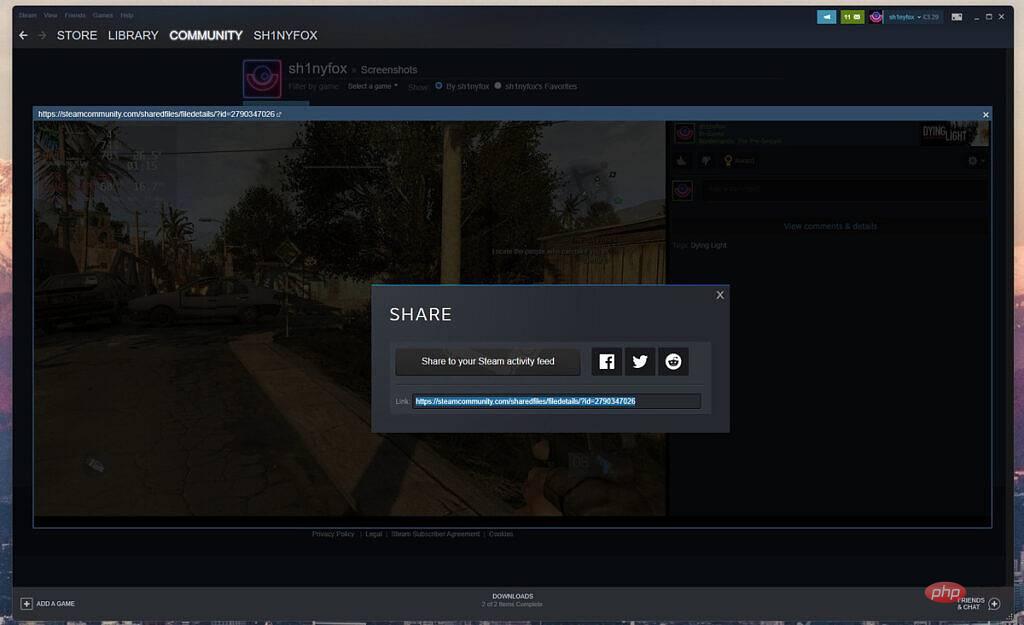 4. Klicken Sie auf das Zahnrad rechts und wählen Sie „Teilen“.
4. Klicken Sie auf das Zahnrad rechts und wählen Sie „Teilen“.
Sie können es jetzt mit einem Klick in Ihrem Steam-Aktivitäts-Feed oder in sozialen Medien teilen, indem Sie die URL kopieren. Dadurch werden Personen zu Ihrem Steam-Profil weitergeleitet, um Ihre Screenshots anzusehen. Um das Bild zu erhalten, klicken Sie darauf, um es in einem anderen Fenster zu öffnen, klicken Sie mit der rechten Maustaste, kopieren Sie die URL und öffnen Sie es im Browser. Sie müssen lediglich das Originalbild auf Ihrem lokalen Computer speichern.
STEAMDeck
Valves erster tragbarer Gaming-PC, das Steam Deck ist eines der heißesten Geräte des Jahres 2022, mit einer riesigen Spielebibliothek siehe Steam
# 🎜🎜#
Das obige ist der detaillierte Inhalt vonWie mache ich einen Screenshot auf Steam und teile ihn mit anderen?. Für weitere Informationen folgen Sie bitte anderen verwandten Artikeln auf der PHP chinesischen Website!

Heiße KI -Werkzeuge

Undresser.AI Undress
KI-gestützte App zum Erstellen realistischer Aktfotos

AI Clothes Remover
Online-KI-Tool zum Entfernen von Kleidung aus Fotos.

Undress AI Tool
Ausziehbilder kostenlos

Clothoff.io
KI-Kleiderentferner

Video Face Swap
Tauschen Sie Gesichter in jedem Video mühelos mit unserem völlig kostenlosen KI-Gesichtstausch-Tool aus!

Heißer Artikel

Heiße Werkzeuge

Notepad++7.3.1
Einfach zu bedienender und kostenloser Code-Editor

SublimeText3 chinesische Version
Chinesische Version, sehr einfach zu bedienen

Senden Sie Studio 13.0.1
Leistungsstarke integrierte PHP-Entwicklungsumgebung

Dreamweaver CS6
Visuelle Webentwicklungstools

SublimeText3 Mac-Version
Codebearbeitungssoftware auf Gottesniveau (SublimeText3)





